Win8更改硬盘分区名称的方法
2015-06-09 15:10作者:系统城
Win8系统下,硬盘各分区默认命名为C盘、D盘等,也有用户通过第三方软件修改了硬盘分区名称,下面小编要介绍的是通过注册表来修改硬盘分区名称的方法。
以C盘命名为Windows8为例进行操作:
1、快捷键WIN+R打开运行,输入regedit,点击确定进入注册表编辑器;
2、在注册表编辑器中找到以下路径:[HKEY_LOCAL_MACHINE\SOFTWARE\Microsoft\Windows\CurrentVersion\Explorer\DriveIcons]
注:如果没有 DriveIcons请新建“项(K)”,并命名为“DriveIcons”。
3、进入 DriveIcons 新建“项(K)”,并重新命名为“C”,再进入 C新建“项(K)”,并重新命名为“DefaultLabel”。
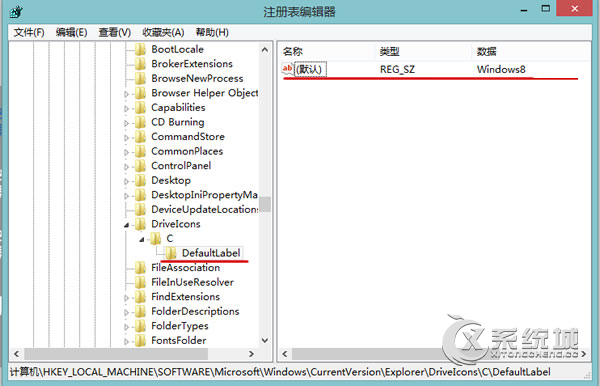
4、进入 DefaultLabel ,打开并修改字符串值为“Windows8”。
修改完成之后关闭注册表,重新打开这台电脑,你会发现原来的C盘名称更换了,变成Windows8磁盘了。
标签:硬盘分区